演示电脑win7镜像备份教程[多图]
教程之家
Win7
windows系统有备份还原系统的功能,我们可以及时的对电脑备份系统文件,如果电脑坏了就可以直接备份还原系统即可。不过很多网友不清楚如何备份win7系统,下面小编就教下大家电脑win7镜像备份教程。
具体的步骤如下:
1、首先,单击左下角的“开始”图标,点击“控制面板”进入。
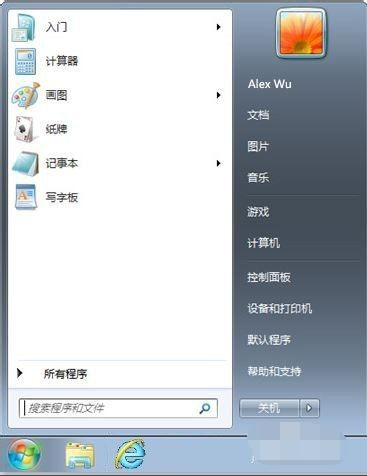
2、在打开的窗口,单击“系统和安全”。
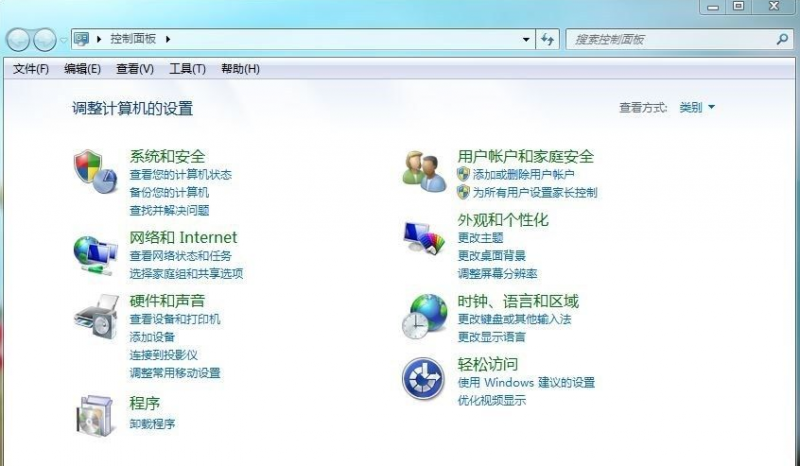
3、在分类别里找到“备份和还原”项目,点击进入,在窗口的左侧找到“创建系统映像”点击它开始您全新的备份体验。
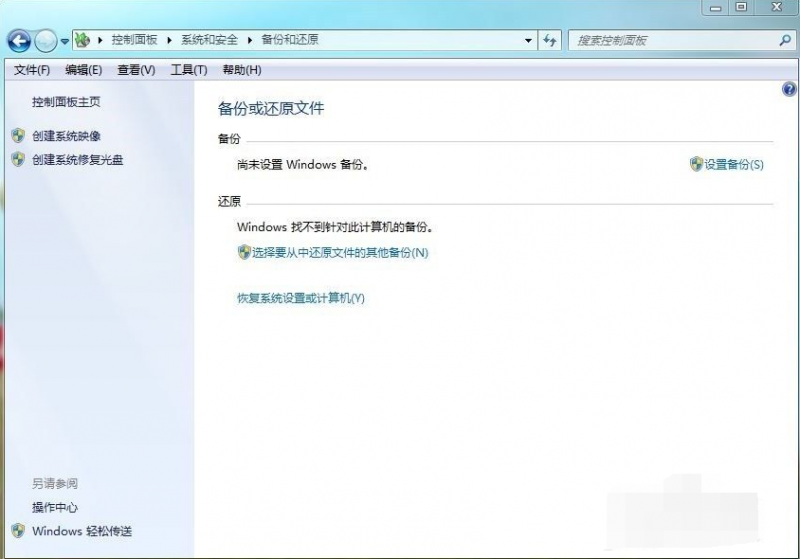
4、在本窗口,需要为备份的文件找一个保存的位置,以便将来需要的时候可以将其还原。需要注意:不建议将备份文件存放在系统c盘,如果该磁盘出现故障,您将丢失所有备份文件;也不建议将备份文件存放在非 NTFS 分区上,这将使得任何可以物理访问磁盘的用户访问您的备份文件,无法保证您数据的安全。如果您将备份文件放在移动磁盘上,还请注意移动磁盘的安全。
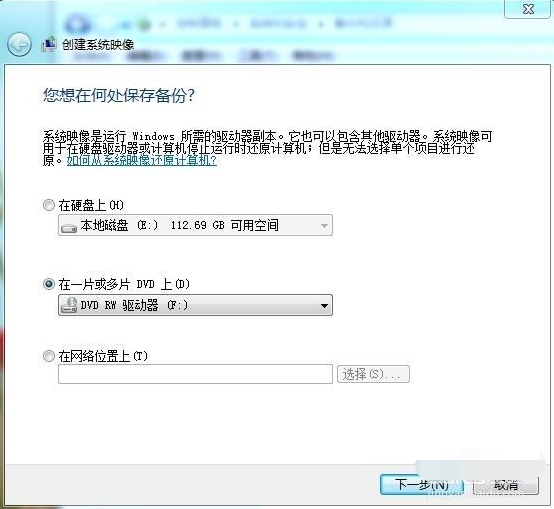
5、选择需要备份的内容。
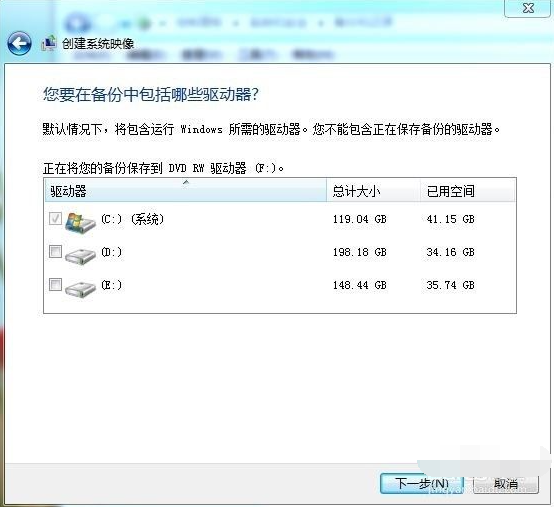
6、选好后,Windows 7 会跟您再确认一遍的存储位置和需要备份的内容。有问题,还能够返回更改。确认无误后,点击“开始备份”等待备份完成即可。
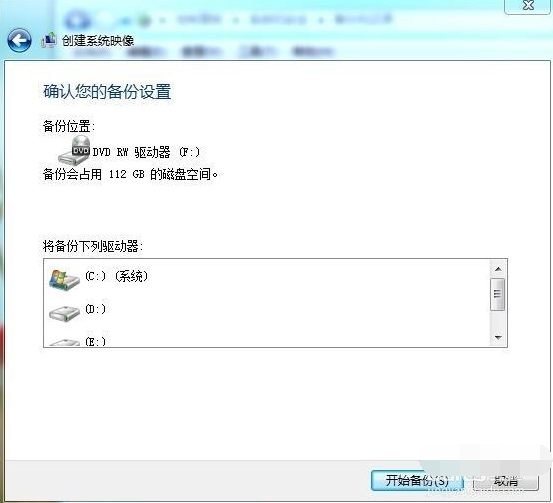
以上便是电脑win7镜像备份教程,希望能帮到各位。
![笔记本安装win7系统步骤[多图]](https://img.jiaochengzhijia.com/uploadfile/2023/0330/20230330024507811.png@crop@160x90.png)
![如何给电脑重装系统win7[多图]](https://img.jiaochengzhijia.com/uploadfile/2023/0329/20230329223506146.png@crop@160x90.png)

![u盘安装win7系统教程图解[多图]](https://img.jiaochengzhijia.com/uploadfile/2023/0322/20230322061558376.png@crop@160x90.png)
![win7在线重装系统教程[多图]](https://img.jiaochengzhijia.com/uploadfile/2023/0322/20230322010628891.png@crop@160x90.png)
![教你win7笔记本怎么系统还原[多图]](https://img.jiaochengzhijia.com/uploadfile/2022/0412/20220412020311712.png@crop@240x180.png)
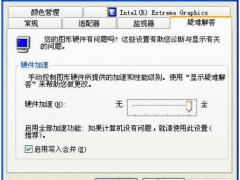
![电脑如何系统还原win7的操作教程[多图]](https://img.jiaochengzhijia.com/uploadfile/2022/0415/20220415052411676.png@crop@240x180.png)
![戴尔电脑一键重装win7系统谁家的好?没有之一[多图]](https://img.jiaochengzhijia.com/uploadfile/2022/0323/20220323184832259.png@crop@240x180.png)